
Sadržaj
Ako povećate igračke performanse na BlueStacks 4, omogućit će vam nesmetano pokretanje vaših omiljenih Android igara. Morat ćete dodijeliti više resursa ovom softveru, poput korištenja diskretnog GPU-a, kao i dodjelu više CPU jezgri i RAM-a da biste to postigli.
Bluestacks 4 je najnovija verzija softvera koji našem računalu sa sustavom Windows 10 omogućuje pokretanje Android aplikacija. Većinu vremena koristi se za igranje Android igara na računalu, jer će uporaba tipkovnice i miša dodatno poboljšati igračko iskustvo. Besplatno je za upotrebu i preuzeto je više od 210 milijuna puta.
Poboljšajte igračke performanse BlueStacksa 4 na sustavu Windows 10
Ako BlueStacks 4 ne radi glatko na vašem računalu, postoji nekoliko rješenja koja možete slijediti da biste to popravili. Evo što trebate učiniti.
Što prvo učiniti:
- Ponovo pokrenite računalo, a zatim provjerite javlja li se problem i dalje.
Metoda 1: Dodijelite više procesorskih jezgri i RAM-a na Bluestacks 4 radi poboljšanja igraćih performansi
Dopuštanje ovom softveru da koristi više vaših procesorskih jezgri uvelike će poboljšati njegove performanse.
Prvo se pobrinite da je na vašem računalu omogućena virtualizacija.
- Kliknite gumb Start
- Kliknite Upravitelj zadataka.
- Kliknite karticu Performanse.
- Kliknite na CPU koji se nalazi na lijevom oknu.
- Provjerite je li omogućena virtualizacija.
Nakon što se uvjerite da je omogućena virtualizacija, nastavite s ovim koracima.
Potrebno vrijeme: 5 minuta.
Neka BlueStacks pristupi više CPU jezgri i RAM-u
- Otvorite BlueStacks 4.
To možete učiniti klikom na njega s popisa aplikacija u izborniku Start.
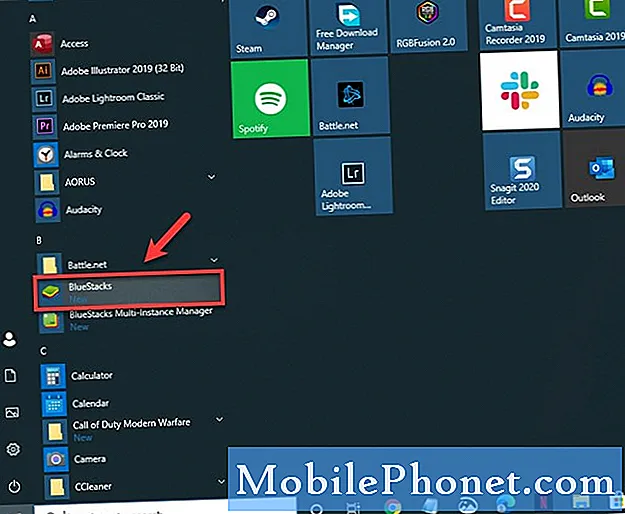
- Kliknite gumb Izbornik.
Ovo su tri vodoravne crte u gornjem desnom dijelu aplikacije.
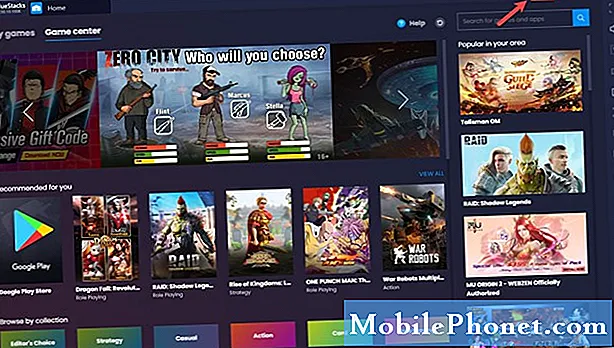
- Kliknite Postavke.
Ovo je prva ikona u obliku zupčanika.
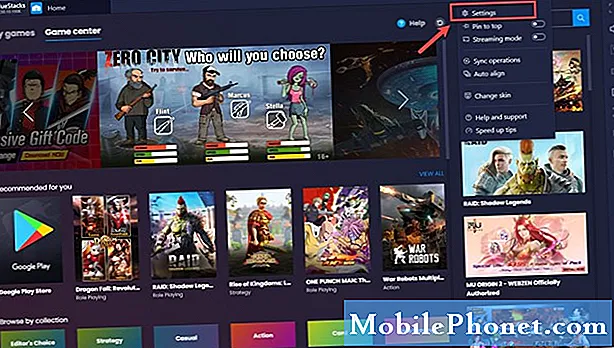
- Kliknite Engine.
To se nalazi na lijevom oknu.
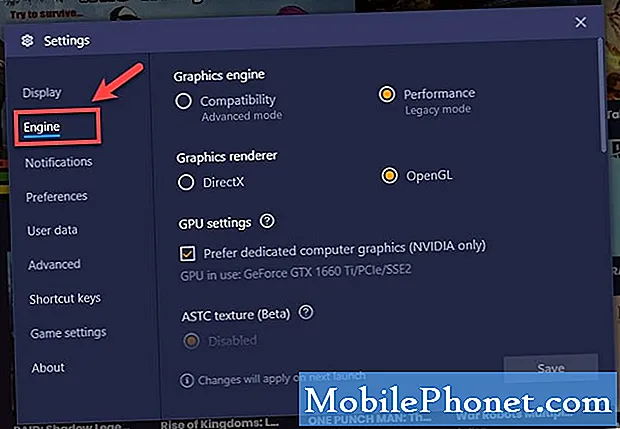
- Odaberite maksimalnu vrijednost za CPU i RAM.
To se može naći u odjeljku Performanse.
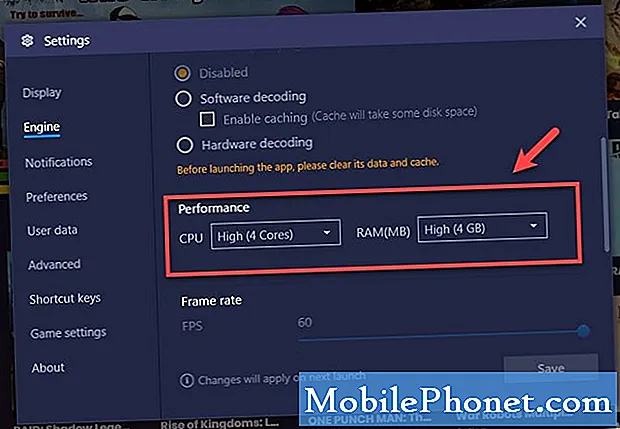
- Kliknite Spremi, a zatim ponovno pokrenite Bluestacks.
Ovo će spremiti promjene koje ste napravili.
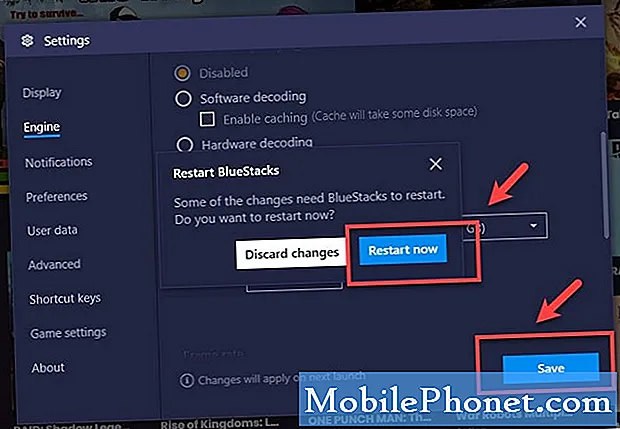
2. metoda: Upotrijebite diskretni GPU vašeg računala
Ako vaše računalo ima integrirani i diskretni GPU, trebali biste prisiliti BlueStacks da koristi diskretni GPU jer je ovo moćno od njih dvoje.
- Otvorite BlueStacks 4.
- Kliknite gumb Izbornik.
- Kliknite Postavke.
- Kliknite Engine.
- Potvrdite okvir za stavku "Preferiraj namjensku računalnu grafiku (samo NVIDIA)" u postavkama GPU-a.
Nakon izvršavanja gore navedenih koraka uspješno ćete povećati igračke performanse na BlueStacks 4.
Posjetite naš Youtube kanal TheDroidGuy za više videozapisa o rješavanju problema.
Također pročitajte:
- Igre koje nedostaju iz biblioteke Epic Games Launcher Quick Fix


